Facebook je aplikace pro sociální sítě, kterou dnes mnoho lidí miluje a používá, zejména po aktualizaci nejnovější verze na Android a iOS, tato aplikace přidala mnoho funkcí, z nichž jednu zahrnujeme vytvoření skupiny titulních fotografií. Pokud dříve titulní fotka Facebooku umožňovala uživatelům pouze jednu fotografii, nyní s touto funkcí můžete nastavit titulní fotografii Facebooku s mnoha různými obrázky (maximálně 6 fotografií).
Proto, abychom lidem pomohli snadno a rychle nainstalovat titulní fotografie na Facebooku s mnoha různými obrázky, dnes Download.vn představí kroky k vytvoření skupiny titulních fotografií na Facebooku . Postupujte podle následujícího článku.
Pokyny pro instalaci skupiny úvodních fotografií na Facebooku
Krok 1: Nejprve v telefonu otevřeme aplikaci Facebook . Poté přejděte na svůj profil na Facebooku.
Krok 2: Na stránce profilu na Facebooku klikněte na ikonu fotoaparátu v pravém rohu pod aktuální titulní fotkou Facebooku.
Krok 3: Ve spodní části obrazovky se zobrazí okno možností, klepněte na Vytvořit skupinu titulních fotografií.
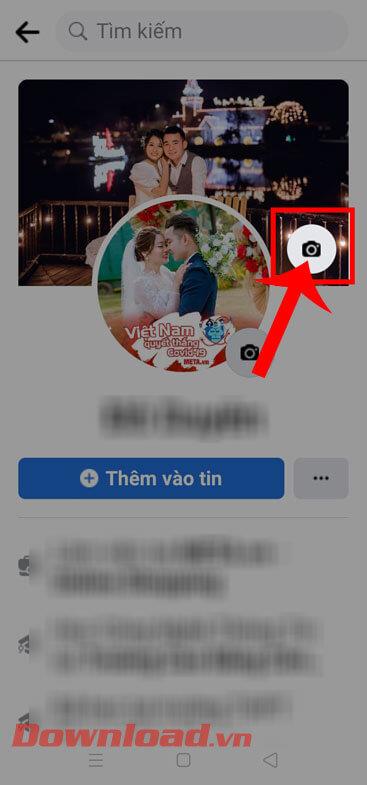
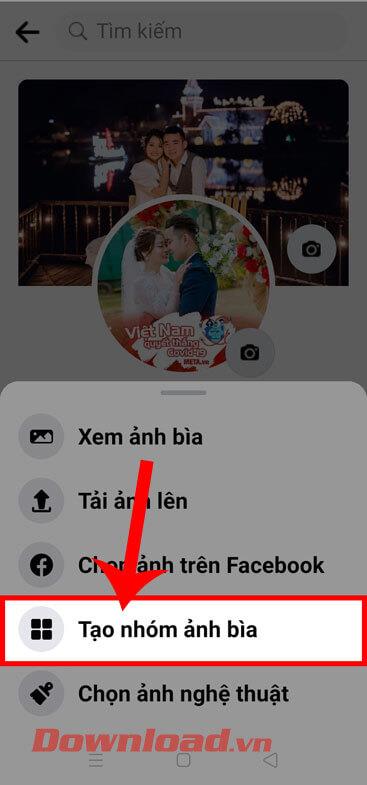
Krok 4: V části Vytvořit skupinu fotografií vyberte až 6 fotografií , které chcete nastavit jako svou titulní fotku na Facebooku.
Krok 5: Poté klikněte na tlačítko Hotovo v pravém horním rohu obrazovky.
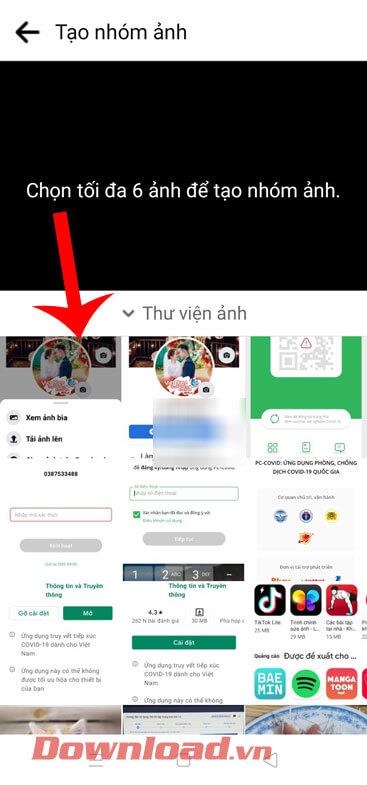
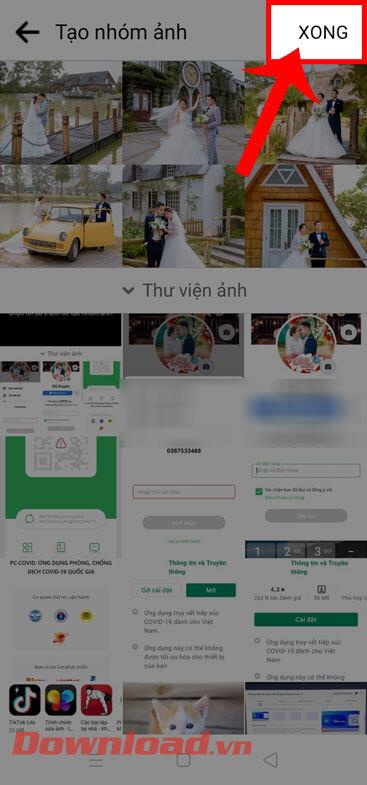
Krok 6: Zaškrtněte políčko Sdílet na nástěnku, chcete-li, aby se vaše skupina fotografií zobrazila na nástěnce, poté klikněte na tlačítko Uložit v pravém horním rohu obrazovky.
Krok 7: Nakonec se vraťte na svou osobní stránku, uvidíte, že vaše titulní fotka byla změněna na skupinu titulních fotek.
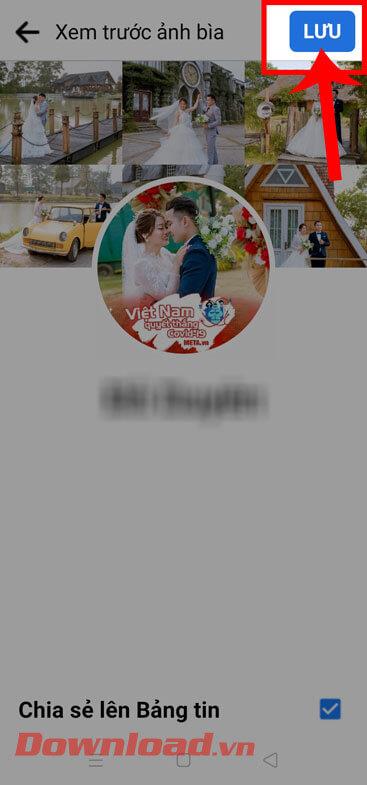
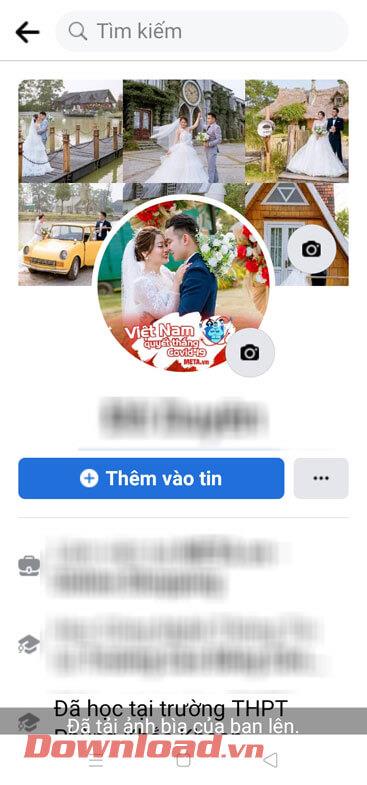
Video návod na vytvoření skupiny titulních fotek na Facebooku
Kromě toho se můžete také podívat na některé další články o tipech pro Facebook, jako jsou:
Přeji vám úspěch!
![[VYRIEŠENÉ] „Tomuto vydavateľovi bolo zablokované spustenie softvéru na vašom počítači“ v systéme Windows 10 [VYRIEŠENÉ] „Tomuto vydavateľovi bolo zablokované spustenie softvéru na vašom počítači“ v systéme Windows 10](https://img2.luckytemplates.com/resources1/images2/image-2750-0408150428174.jpg)
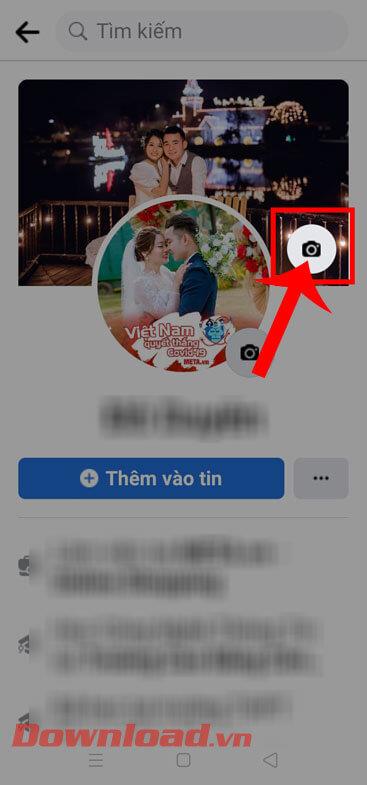
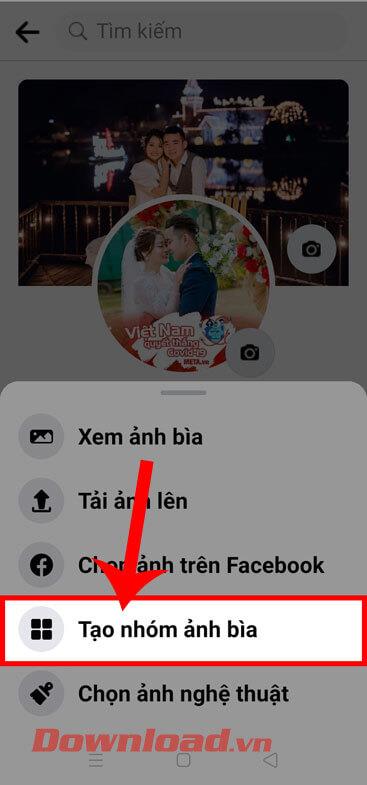
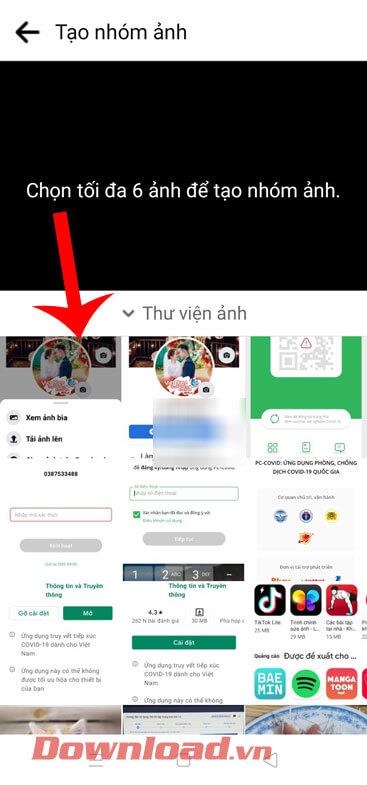
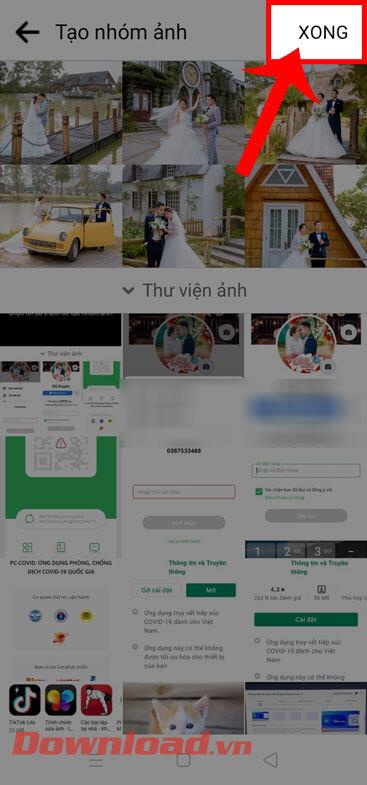
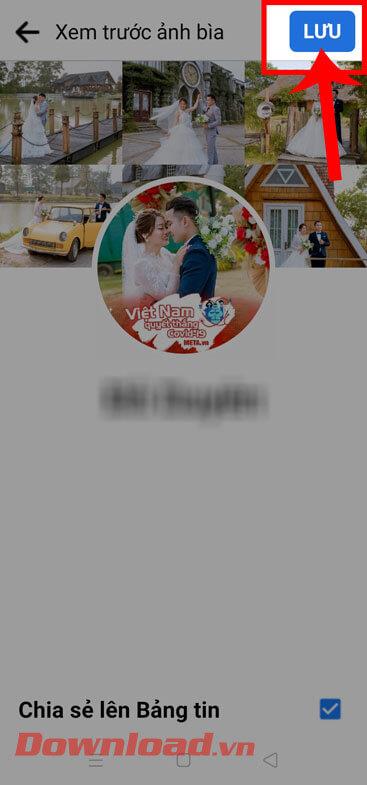
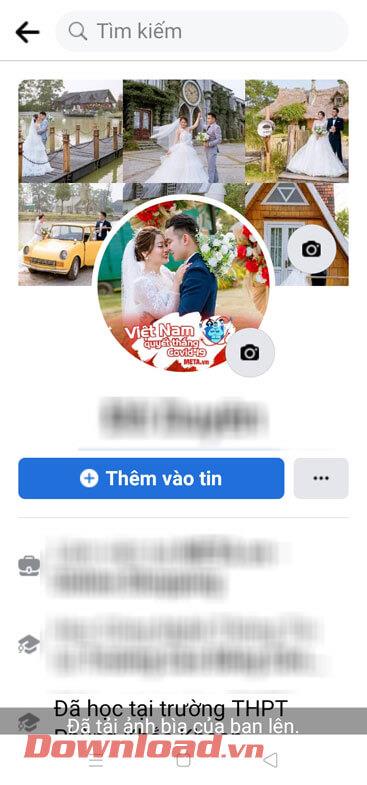

![[OPRAVENÉ] Kód chyby 0x80070035 Sieťová cesta sa nenašla v systéme Windows 10 [OPRAVENÉ] Kód chyby 0x80070035 Sieťová cesta sa nenašla v systéme Windows 10](https://img2.luckytemplates.com/resources1/images2/image-1095-0408150631485.png)






![Chyba 1058: Službu nelze spustit Windows 10 [VYŘEŠENO] Chyba 1058: Službu nelze spustit Windows 10 [VYŘEŠENO]](https://img2.luckytemplates.com/resources1/images2/image-3772-0408151015489.png)